Волкова Л.А., Решетникова Е.Р. Технология обработки текстовой информации. Часть I. Основы технологии издательских и наборных процессов
Подождите немного. Документ загружается.

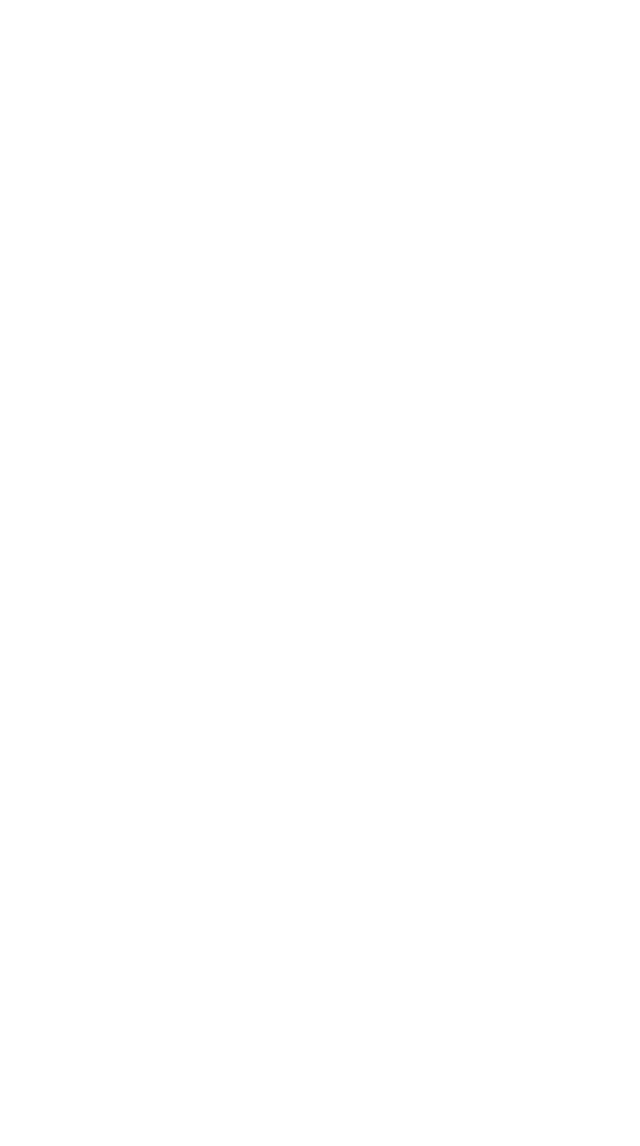
зованием меню «Формат—Обрамление и заполнение».
Рамку можно убрать, не затронув содержимого кадра,
используя команду «Установить тип обрамления» и выбрав
«НЕТ».
К редактированию графики, кроме изменения ее
размеров, относится кадрирование. Для кадрирования, после
активизации графики, нужно нажать и удерживать клавишу
Shift, перемещая указатель мыши, «зацепивший» маркер.
Для изменения порядка наслоения активизированных
объектов нужно щелкнуть по соответствующей кнопке
панели инструментов режима «Рисование».
. Для изменения элементов в кадре его содержимое
необходимо активизировать (штрихованное обрамление
при этом остается). Размер элемента изменяется
автоматически по программе.
При заверстке в оборку в меню «Вставка—Кадр» в
позиции «Разбиение текста» необходимо дать команду
«Вокруг» и в позиции «Относительно текста» указать
величину отбивки кадра с его содержимым от окружающего
текста. Если размер кадра (окна) был заранее просчитан с
учетом отбивок от текста, процесс облегчается.
Перед выводом сверстанных полос на печать необходимо
убедиться еще раз, все ли правильно расположено на
странице: рисунки, абзацы, заголовки и т.д., для чего можно
воспользоваться режимом предварительного просмотра. В
режиме предварительного просмотра отображается только то,
что будет напечатано, все рисунки (если они должны быть
заверстаны) изображаются в режиме предварительного
просмотра так, как они будут напечатаны, а не в виде пустых
рамок (окон для заверстки).
В процессе просмотра можно увеличивать или уменьшать
масштаб изображения любой части документа;
переключаться из режима одновременного просмотра
нескольких страниц в режиме просмотра одной страницы и
наоборот.
Для вывода на печать нужно, нажав кнопку с
изображением принтера на панели инструментов
«Стандартная», выбрать команду меню «Файл—Печать» и
нажать комбинацию клавиши Ctr + Р. В открывшемся
диалоговом окне ответить на предложенные вопросы о
принтере, типе информации, объеме, печатать ли весь
документ или его часть, количестве копий, порядке
печатания и т.д.
С помощью опции «Печать» файл Print to file можно
распечатать документ в файл на заданном диске, не
направляя его на принтер. После нажатия кнопки OK Word
выведет на экран диалоговое окно, в котором можно задать
имя файла.
263
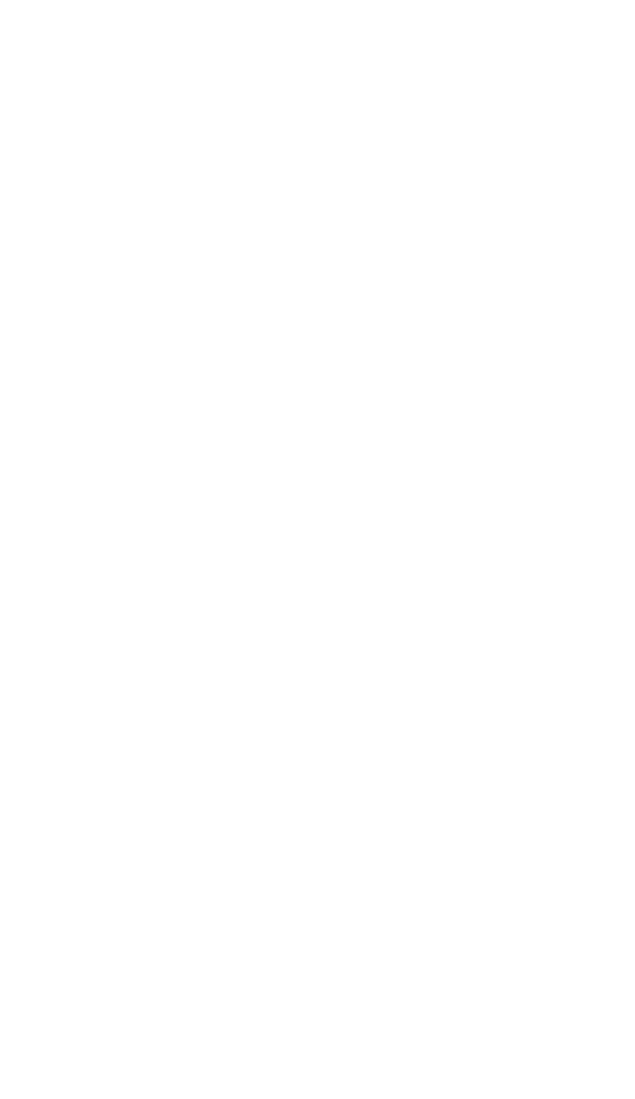
§3, Макетирование и верстка акцидентных полос
Смакетировать и сверстать акцидентные полосы можно
как в программах Word, Adobe Page Maker, QuarkXPress,
так и в программе векторной графики Corel Draw. Выбор
программы определяется видом, назначением и содержанием
акциденции. Коротко рассмотрим макетирование, набор и
размещение акциденции на полосе с использованием
программы векторной графики Corel Draw.
Пакет программ включает инструментальные средства для
решения задач по набору и композиции различных видов
акциденции.
Указанный пакет включает в себя следующие программы:
программу векторной графики Corel Draw;
программу подготовки деловой графики Corel Chart;
редактор растровых изображений Corel Photo-Point;
программу автотрассировки Corel Trase;
систему управления файлами Corel Masaic;
утилиту показа слайд-фильмов Corel Show.
Технологические возможности программы Corel Draw
при обработке текстовой части издательской акциденции
заключаются в следующем:
большая библиотека русских и латинских шрифтов
различных гарнитур с возможностью трансформации
шрифтов;
возможность изменения апрошей и наклона при наборе
текста;
возможность расположения текста по кривой;
добавление, при необходимости, различных символов из
специальной библиотеки;
выполнение перемещения объектов, их вращение и
деформация, возможность зеркального отображения,
дублирование как с использованием дискетного численного
значения, так и с помощью мыши;
при вызове текста—выбор цвета и узора (орнамента)
заполнения;
возможность создания трехмерного изображения из
одномерного и его редактирование и т.д.
При вызове программы на экране появляется окно, в
котором расположены следующие элементы:
кнопка системного меню, заголовок окна программы и
строка меню, которые выполняют те же функции, как и во
всех программах оболочки Windows;
инструментальная палитра, включающая в себя
ассортимент инструментов для работы с объектами;
перекрестия, с помощью которых можно задать начало
координат в любой точке плоскости экрана;
264
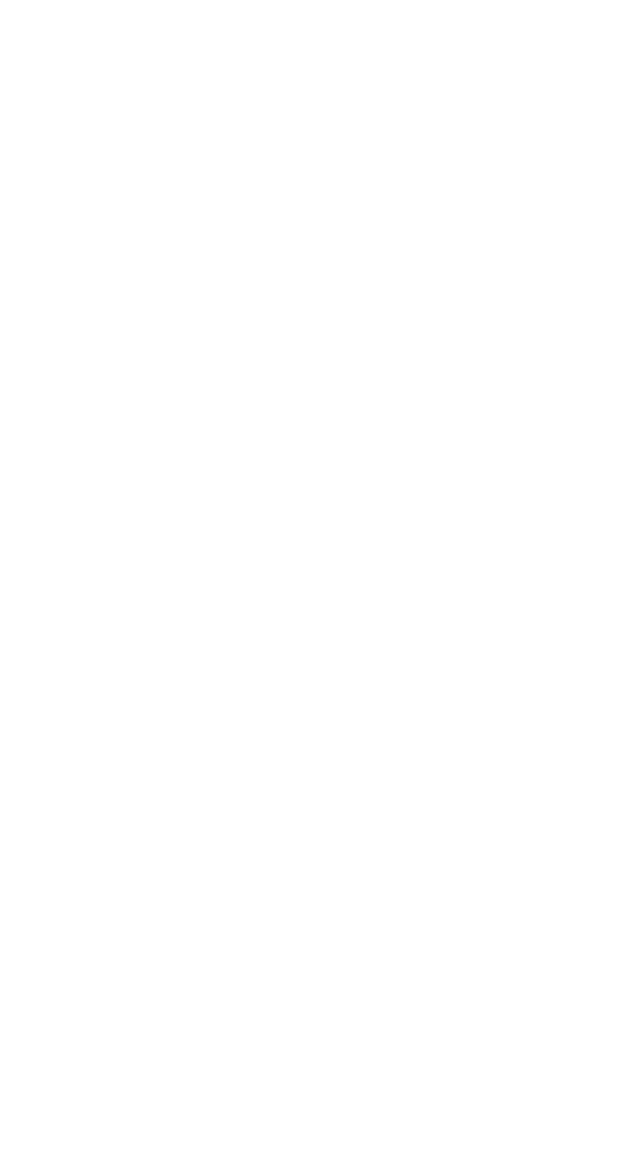
статусная строка (States line), в которой появляется
информация, помогающая в конкретной ситуации;
область, выводимая на принтер, ограничивается границами
блокнота (Page Border);
использование масштабных линеек (Rules) позволяет
ориентировочно задавать координаты объекта в плоскости
экрана;
линии разметки (Guidelines) могут использоваться для
фиксации различных уровней расположения объектов в
плоскости.
Программа векторной графики Corel Draw предназначена
для работы с иллюстративной графикой. Мощное
инструментальные средства и обилие простых в
обращении эффектов определяют выбор этой программы
художниками-графиками и дизайнерами.
Основные технологические возможности следующие:
улучшенный пользовательский интерфейс; поддержка
данных имен файлов; более быстрое выполнение операций
открытия и закрытия файлов, прорисовки и вывод
информации на внешние устройства; существенное
увеличение точности и увеличение рабочего листа. Corel
Draw 6,0; 7,0; 8,0 оснащен дополнительными
возможностями и увеличенным инстументарием для
создания симметричных многоугольников, спиралей и
табличных решеток; для разделения и стирания объектов;
новые линзы. Появилась возможность открывать и
редактировать любые Post Script и EPS файлы, а также
появилась поддержка языка Post Script при печати.
Перед началом работы с использованием программы
необходимо вызвать программу нажатием на кнопку ПУСК
(программы) Corel Draw или с помощью ярлыка программы,
после чего задают размеры страницы, ее расположение,
режимы отображения границ блокнота (Show Page Border),
пользуясь меню (LAYOT — Page Setup).
Единицы измерения задаются из меню LAYOUT| Grid
Setup, после чего в меню FILE — Save As указывается имя
файла.
Режимы отображения на экране служебных элементов
задаются командами Show Rules, Show Status Line в меню
DISPLAY.
Далее, в соответствии с форматом издания, производится
ограничение живописного поля с помощью разметочных
линий при «вытягивании» их из масштабных линеек мышью
и фиксации в нужном месте экрана.
Затем задаются первоначальные режимы работы
инструментов «Перо» и «Заливка» следующим образом:
после щелчка по пиктог-
265
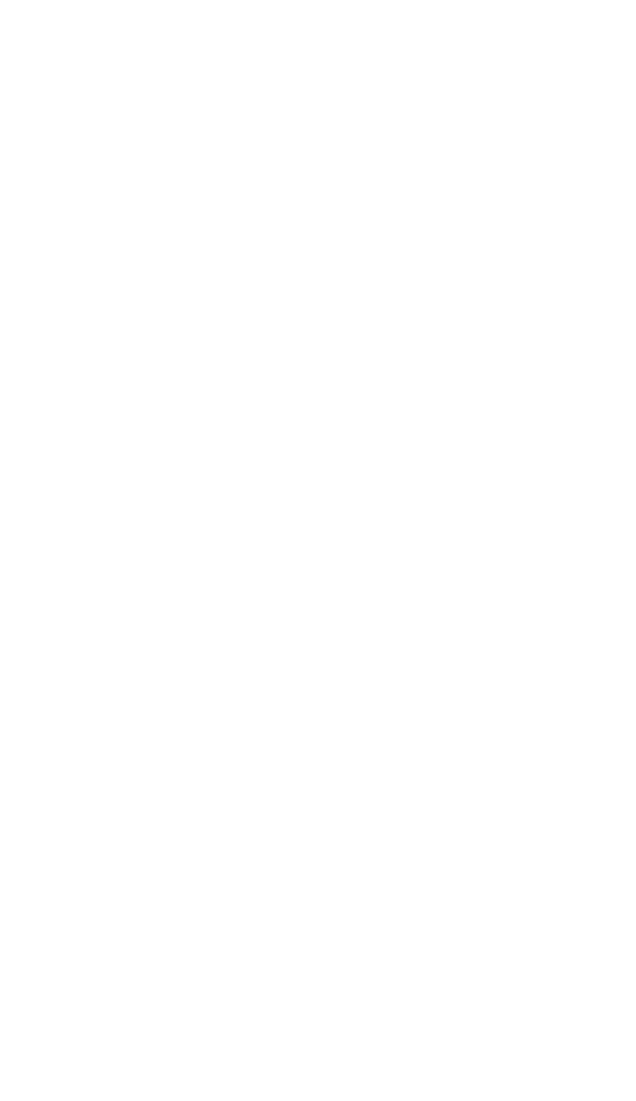
раммам инструментов на экран выводятся палитры, в
которых с помощью мыши нужно выбрать нужную толщину
и цвет пера и фон заливки. Выбор параметров пера и заливки
производится в начале работы. Толщина пера выбирается из
верхнего ряда, а его фон — из нижнего ряда пиктограммы,
где представлены фиксированные значения толщины и
фона. Имеется возможность более точного задания
параметров пера для черно-белого и цветного вариантов.
После выбора одной из пиктограмм на экране появляется
диалоговое окно для подтверждения выбранных параметров
под заголовком Outline Pen.
Параметры заливки также выбираются с помощью
пиктограммы палитры. Параметры заливки могут быть более
точно заданы при выборе пиктограмм для черно-белого и
цветного вариантов. После выбора параметров заливки на
экране также появляется диалоговое окно с заголовком
Uniform Fill, при помощи которого подтверждается
выбранный вариант.
В качестве объектов при макетировании и оформлении
акцидентной полосы в программе Corel Draw
рассматриваются отдельные фрагменты текста или
иллюстрации, которые подвергаются следующей обработке:
активизации с использованием «стрелки»;
обработке (перемещению, вращению, сдвигу,
растягиванию, сжиманию, выводу в зеркальном
отображении как с помощью мыши, так и с
использованием команд);
копированию и удалению;
позиционированию (расположению в одном из слоев);
группированию и выравниванию:
Сам набор текста акцидентных полос выполняется в
режиме Artistic Text с использованием заголовочного текста
для формирования главных строк композиции титульных
полос, заголовков рекламной продукции и т.п. или в режиме
Paragraph Text (блочный текст) для набора второстепенных
строк композиции акцидентных полос. В данном случае
используются процедуры, характерные при использовании
текстовых редакторов.
Набор титульной полосы легко осуществляется в режиме
Artistic Text следующим образом:
выбирают инструмент А («Текст») из инструментария;
указывают курсором мыши место начала ввода объекта и
вызывают командой Edit Тех (меню Text) диалоговое окно
Artistic Text;
задают параметры набора (Font, Alignment, Size, Style,
Spacing);
266
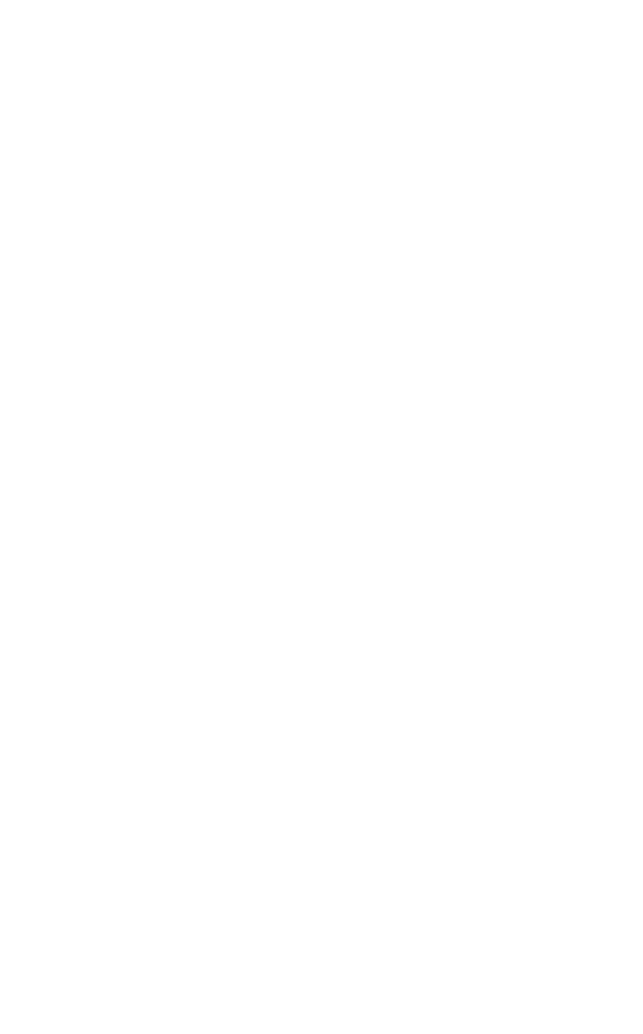
набирают текст, выдерживая стиль использованием
команды Duplicate меню EDIT или набирая и редактируя
текст заново отдельными блоками.
Размещать отдельные объекты на полосы можно
следующим образом:
работая с масштабными линейками и мышью в режиме
Drag после команды Show Rules в меню DISPLAY;
используя команду MOVE в меню TRANSFORM, задавая
в блоках «Горизонталь» и «Вертикаль» определенные
числовые значения в режиме Leave Original.
При использовании графических выделений
(подчеркивании линейками) выполняются следующие
операции:
выбор режима рисования в инструменте «Перо» с
заданием толщины, вида окончания и типа линейки; задание
команды Apply (применить); для заливки фоном используют
инструмент «Заливка»; выбор инструмента «Перо»;
фиксация начальной точки подчеркивающей линии;
формирование «резиновой нитки» мышью в режиме
Drag; визуальное выравнивание передвижением мыши;
отпускание кнопки мыши.
Преобразование объектов (в случае необходимости)
производится следующим образом:
изменение формы объектов выполняется обработкой
шейпером; прямых линий (смещение и обработка узлов);
кривых линий (смещение узлов, изменение кривизны и
формы, дополнительные манипуляции с узлами); углов;
комбинирование объектов;
слияние объектов;
добавление перспективы и выполнение других
специальных эффектов.
Например, для расположения текста по произвольной
кривой используют команды Pit Text to Rath из меню Text.
Перед применением указанной команды нужно
последовательно активизировать текст, затем кривую и
вызвать команду Combine из меню ARRANGE. В
появившемся диалоговом окне задают вид расположения' букв
относительно кривой, сектор замкнутой кривой (один из
четырех), смещение относительно кривой (в позиции Edit).
Заключающей командой является Apply.
Перемещение отдельных букв производится с
использованием шейпера после активизации перемещаемых
букв, указания курсором на соответствующую узловую
точку и перемещения мыши в режиме Drag.
267
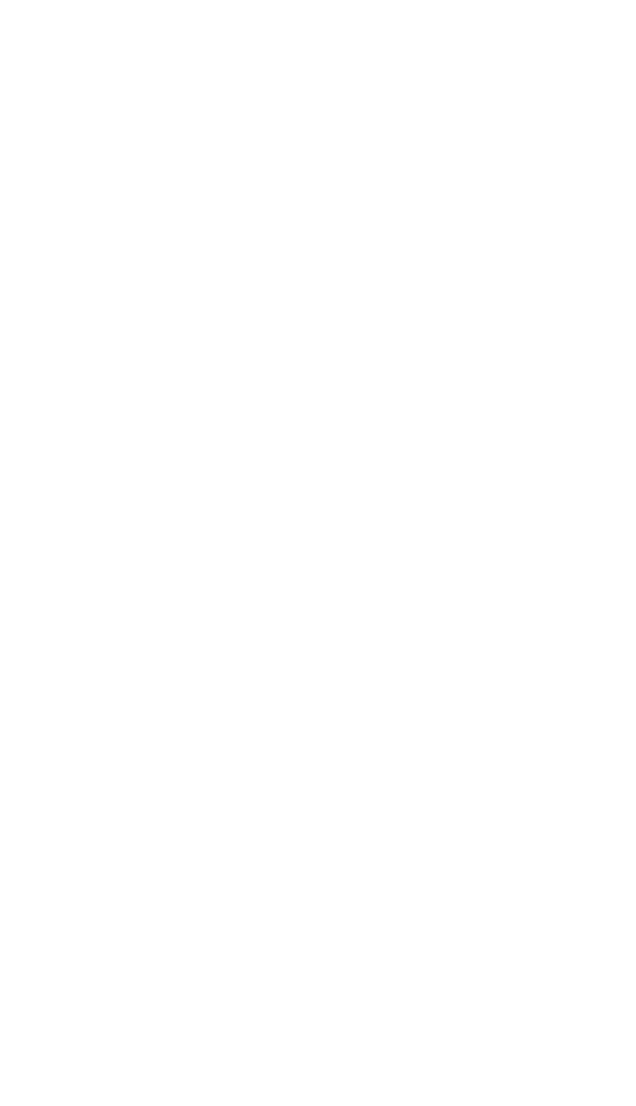
Добавление перспективы производится после активизации
фрагмента при помощи команд Add Perspective из меню
EFFECTS. Курсор устанавливается на одну из узловых
точек и перемещается в режиме Drag.
Использование узловых точек для разрыва замкнутого
фрагмента и слияния автономных фрагментов в один бывает
необходимым для выборочной заливки. Для этого
инструментом «Овал» формируют одноименную фигуру,
затем инструментом «Шейпер» захватывают узловую точку
овала и перемещают ее в режиме Drag сначала направо
внутрь, а затем налево внутрь, в результате чего из полного
овала образуется его половина. После двойного щелчка по
контуру инструментом «Шейпер» открывается диалоговое
окно Node Edit и с помощью команды То Curve фрагмент
преобразуют в кривые. В местах последующего разрыва
замкнутого контура фрагмента овала дважды щелкают
инструментом «Шейпер», добавление двух новых узловых
точек в местах будущего разрыва выполняют определенной
командой, а затем фиксируют место разрыва командой
Break.
Для разрыва замкнутого фрагмента на две части
активизируют его инструментом «Стрелка» и используют
команду Break Apart из меню ARRANGE, затем
захватывают курсором инструмента «Стрелка» одну из
половин овала и немного перемещают ее в сторону.
Для того, чтобы левую часть бывшего овала превратить в
замкнутую фигуру (для автономной заливки выбранным
цветом), инструментом «Прямая» формируют
вертикальный отрезок, а затем курсором активизируют
отрезок и часть овала с тем, чтобы командой Combine из
меню ARRANGE объединить их в одно целое. Перед
заливкой части бывшего овала необходимо инструментом
обвести попарно объединяемые узловые точки и после
двойного щелчка по одной из них использовать команду
Goin из диалогового окна Node Edit.
Работа с блочным текстом начинается с выбора
пиктограммы блочного текста, для чего после выбора
инструментом «Стрелка» пиктограммы с буквой А нужно
немного задержать на ней курсор, не отпуская кнопки мыши.
Затем в блокноте очерчивают курсором область для
размещения вводимого текста, при этом размер области в
любой момент можно изменить, зацепив мышью за один из
ограничителей. Используя режим Drag, Можно изменить ее
размеры сразу в двух направлениях. Если нужно изменить
размер только по ширине или только по высоте, перемещают
за один из верхних (нижних) или левых (правых)
ограничителей.
268
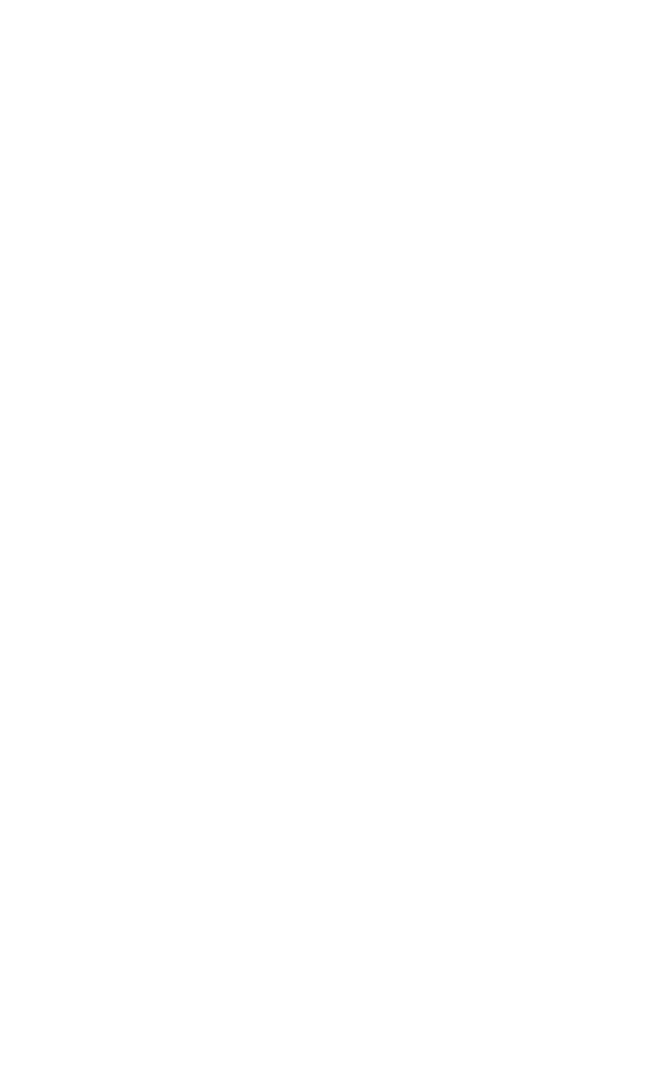
Обработка блочного текста начинается (после его
активизации) выбором параметров шрифтового оформления,
для чего командой Text-Tex Roll-Up на экран вызывается
диалоговое окно, при помощи которого указывается
гарнитура, начертание и кегль (в point (англ.) — пунктах)
шрифта; при использовании команды Frame на экран
выводится диалоговое окно для задания числа колонок
(Number) и расстояния между ними (Gutter Width). По
команде Paragraph на экран выводится диалоговое окно для
изменения апрошей (если набор производится крупным
кеглем) — Character, межсловных пробелов (Word), если это
необходимо, интерлиньяжа (line) до и после абзаца (Before,
After Paragraph).
В том же диалоговом окне Paragraph указывается вид
выключки: влево (Left), по центру (Center), вправо (Right),
влево и вправо одновременно (Justify).
В этом же окне расположены четыре пиктограммы;
пробелы (Spacing), табуляция (Tabs), отступы (Indents),
нумерация абзацев (Bullet).
Правка текста, в основном технических ошибок набора и
верстки, выполняется после активизации той части текста (в
соответствии с корректурой), в которой имеются ошибки.
Правка производится с использованием всех возможностей
программы; за процессом правки необходимо следить по
монитору.
Нарушение правил верстки часто вызывает процесс
«вгонки»/ «выгонки» текста, т.е. новый набор, за процессом
которого также целесообразно следить по монитору.
Верстка производится после правки первой корректуры.
Простую верстку можно выполнять и по программе Word, а
сложную — с использованием программы типа PageMaker.
Перед выводом сверстанных полос на печать необходимо
убедиться еще раз, все ли правильно расположено на
странице: рисунки, абзацы, заголовки и т.д., для чего можно
воспользоваться режимом предварительного просмотра. В
режиме предварительного просмотра отображается только то,
что будет напечатано, все рисунки (если они должны быть
заверстаны) изображаются в режиме предварительного
просмотра так, как они будут напечатаны, а не в виде пустых
рамок (окон для заверстки).
В процессе просмотра можно увеличивать или уменьшать
масштаб изображения любой части документа;
переключаться из режима одновременного просмотра
нескольких страниц в режим просмотра одной страницы и
наоборот.
269
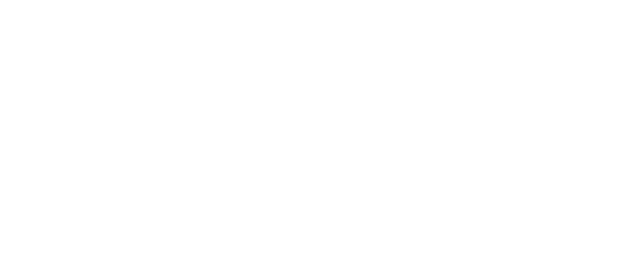
Для вывода на печать нужно, нажав кнопку с
изображением принтера на панели инструментов
«Стандартная», выбрать команду меню «Файл — Печать» и
нажать комбинацию клавиши Ctrl + Р. В открывшемся
диалоговом окне ответить на предложенные вопросы о
принтере, типе информации, объеме, печатать ли весь доку-
мент или его часть, количестве копий, порядке печатания и
т.д.
С помощью опции «Печать» в файл (Print to file) можно
распечатать документ в файл на заданном диске. После
нажатия кнопки OK Word выведет на экран диалоговое
окно, в котором можно задать имя файла.
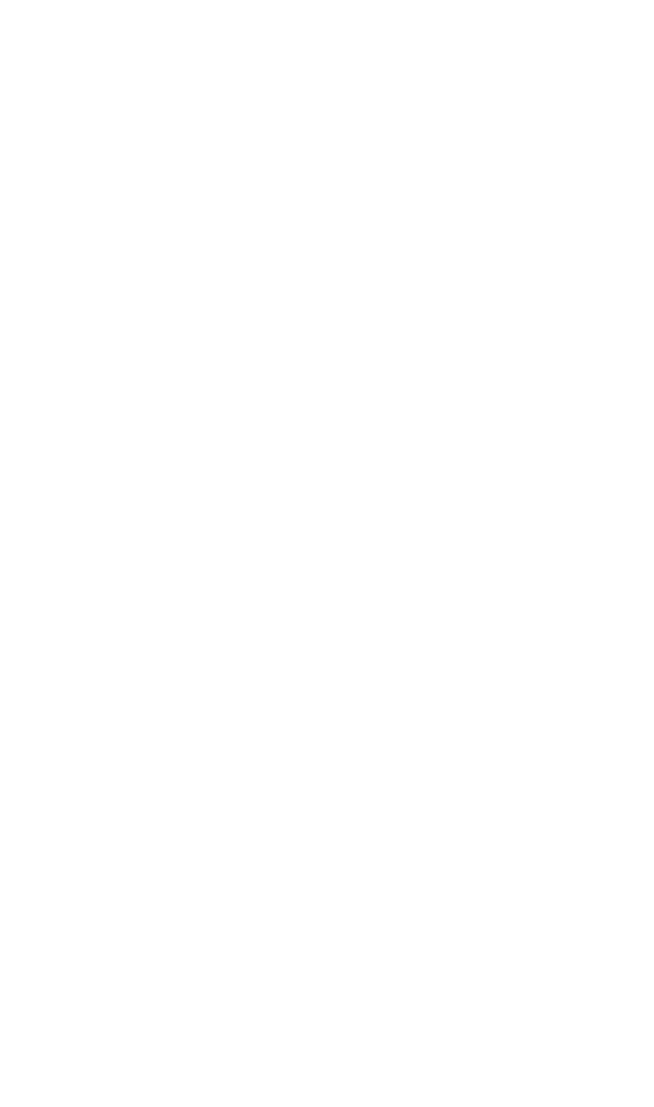
ГЛАВА X. КОРРЕКТУРА ТЕКСТА
Корректура (Correctura—лат.) — исправление.
Корректура текста — совокупность процессов выявления и
исправления ошибок (грамматических и технических) На
корректурном отпечатке с использованием специальных
корректурных знаков.
Корректура проводится после каждой операции в
процессе изготовления фотоформ или форм (см.
технологические схемы фотонабора и изготовления
репродуцируемого оригинала-макета, а также рис. 1.19, 1.20,
1.21) по оригиналу.
После подписания оттисков (распечаток) сверстанных
полос «в печать» все последующие корректурные читки
производятся по «подписной корректуре» в типографии.
Если из издательства поступает репродуцируемый
оригинал-макет или оригинал-макет, предназначенный для
набора, корректурный обмен отсутствует.
Корректурный отпечаток — оттиск с набора (гранок,
сверстанной полосы, листа); отпечатки на бумаге с НП'Г;
копия с фотонабора, позитив текста на фотобумаге; свето- и
ксерокопия полос и листов; распечатки с принтеров. В
любом случае корректурный отпечаток должен быть
выполнен на бумаге. Корректурные отпечатки должны быть
ясными и четкими; чернила, используемые при корректоре,
не должны расплываться.
Поля на корректурном отпечатке должны быть не менее 5
см с каждой стороны. При формате набора, не
превышающем 41/
2
кв., корректурные пометки выносят
только на правое поле отпечатка, при большом формате
набора корректурные знаки можно выносить на правое и на
левое поля, при этом корректурный отпечаток мысленно
делится по вертикали на две половины. Все ошибки левой
половины выносятся на левое поле, правой — на правое
поле. Так корректору удобнее вносить правку, а
наборщику легче ее отыскивать.
При двухколонном наборе ошибки левой колонки
выносят на левое поле, а правой — на правое; при
трехколонном наборе ошибки первой колонки выносят на
левое поле, второй и третьей колонок — на правое.
Корректор — работник издательства или типографии, в
задачу которого входит выпуск изданий без ошибок, с
соблюдением всех технических правил набора и верстки,
качественно отпечатанных.
Корректура бывает издательская и типографская.
271
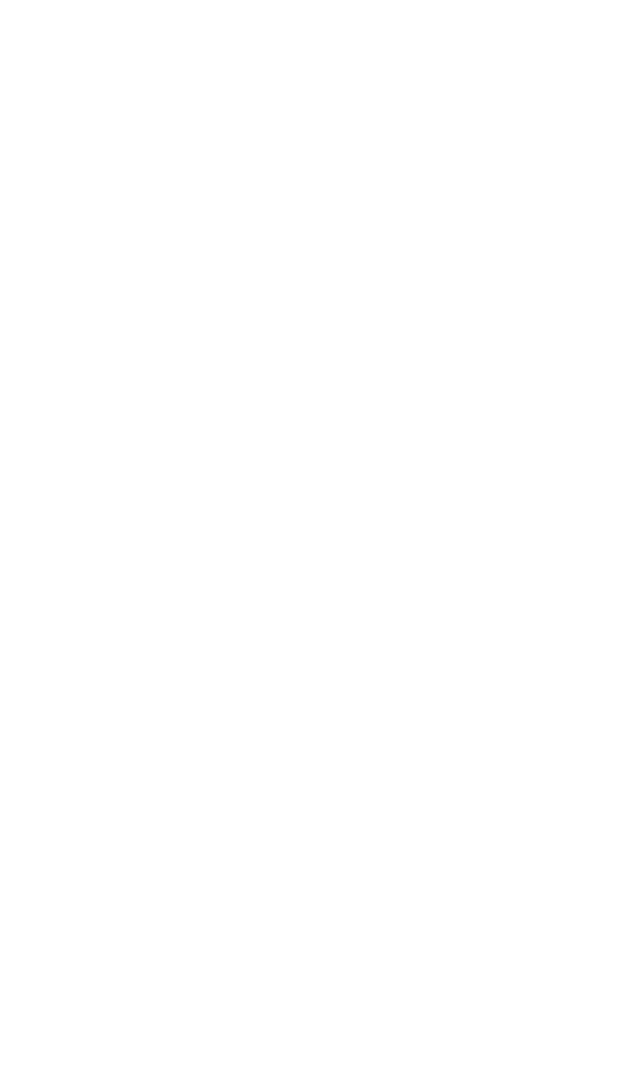
Задача издательской корректуры состоит в вычитке,
контроле и исправлении всех грамматических, стилистических и
смысловых ошибок; контроле за единообразием оформления
издания; обнаружении технического брака, возникающего в
процессе набора и верстки.
После компьютерного набора при сложном наборе или
предполагаемой сложной верстке первой корректурой будет
распечатка с принтера после ввода текстовой информации
и частичной правки с использованием словарей. В этом
случае распечатки с принтера, если уже выполнено
форматирование, могут быть использованы не только для
корректуры, так как автоматическая правка не
обеспечивает полной гарантии обнаружения всех ошибок,
но и для макетирования. При подготовке к верстке
(сложной) необходим макет или ■хотя бы разметка
распечаток в соответствии с расчетным макетом.
Задачей читки первой корректуры является контроль за
соблюдением точности набора по оригиналу с соблюдением
всех технических правил набора. В процессе корректуры
должна быть проверена точность выполнения всех указаний
технического редактора в отношении шрифтов (гарнитура,
кегль, начертание, формат набора, величина абзацных
отступов и т.д.).
В задачу корректуры сверстанных полос дополнительно
входит и контроль правильности верстки. Эта корректура
обязательна, так как только после этого распечатки
сверстанных полос или сверка на верстку должны быть
подписаны в издательстве «В печать», после чего появляется
документ — «подписная корректура», по которой
выполняются все последующие корректурные читки в
типографии. «Подписная корректура» должна быть
гарантом выпуска изданий без ошибок.
Корректура распечаток сверстанных полос может быть и
первой корректурой при наборе текстов первой-второй групп
сложности и наличии расчетно-графического макета,
созданного на донаборной стадии.
Распечатки сверстанных полос просматривает наряду с
корректором еще и редактор, технический редактор, автор.
Если правка большая, а она может быть вызвана
нарушениями правил верстки и дополнительными
исправлениями автора, для корректуры (сверки) должны
быть получены распечатки, которые и подписываются «в
печать» после читки корректором. Подписная корректура
должна быть чистой, возможны только незначительные
корректурные пометки.
272
